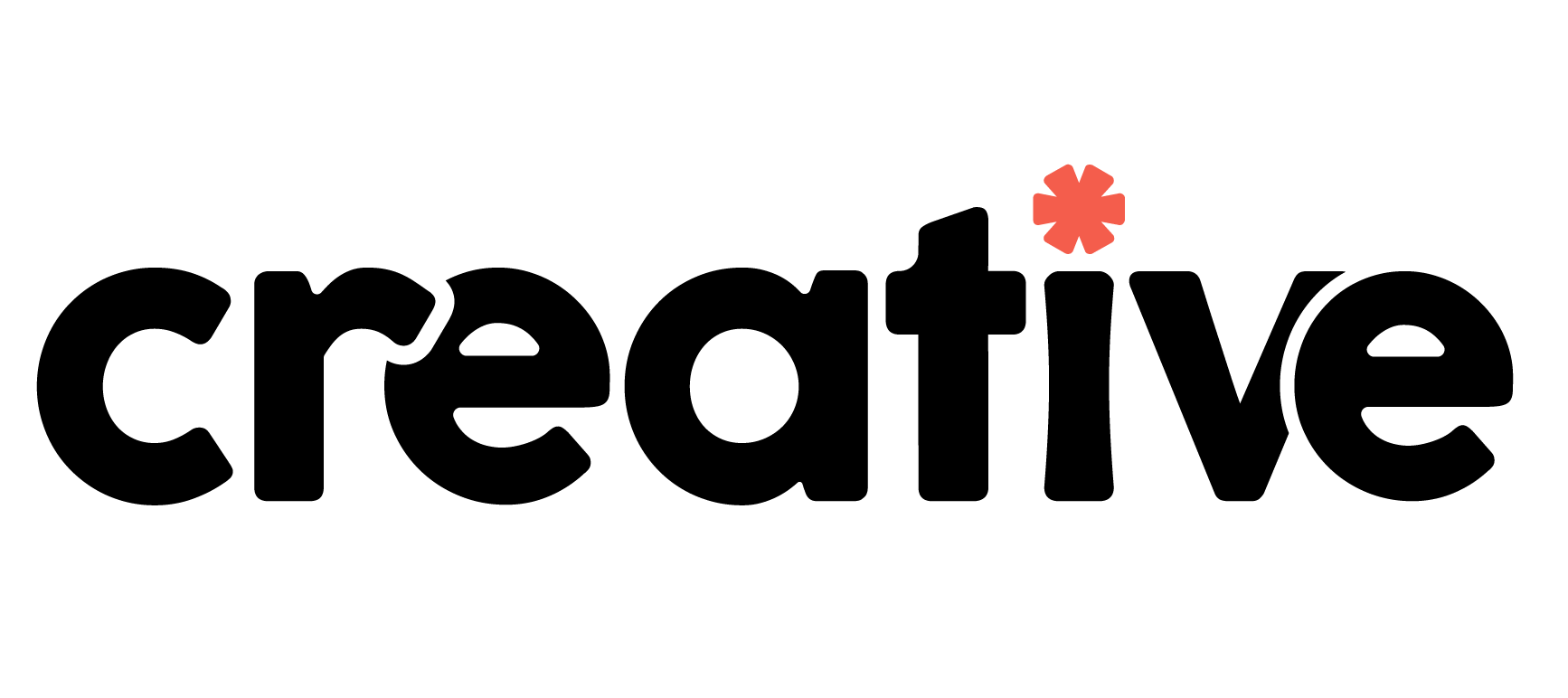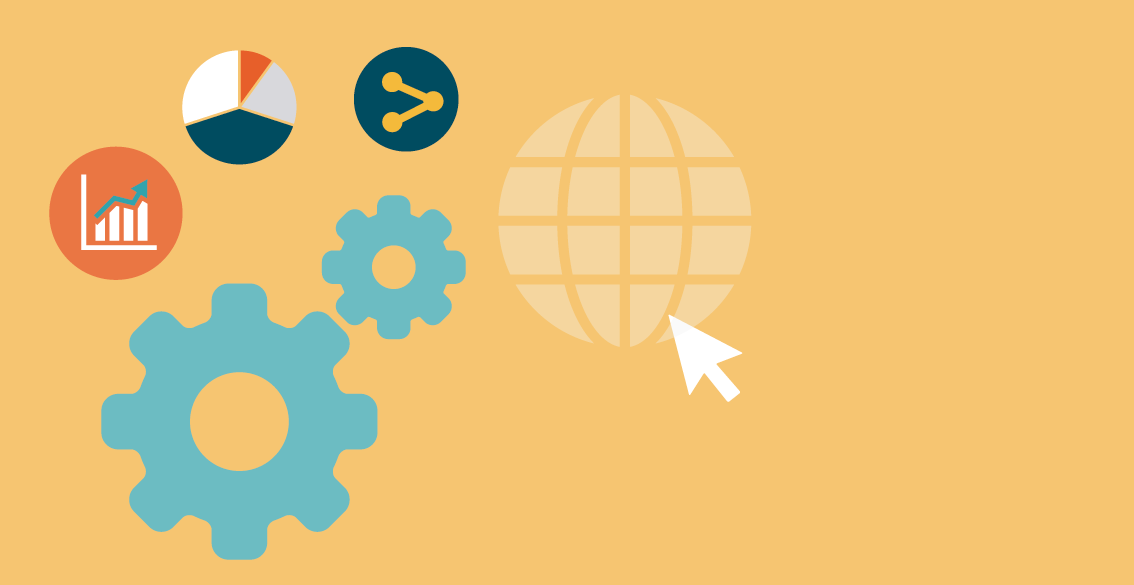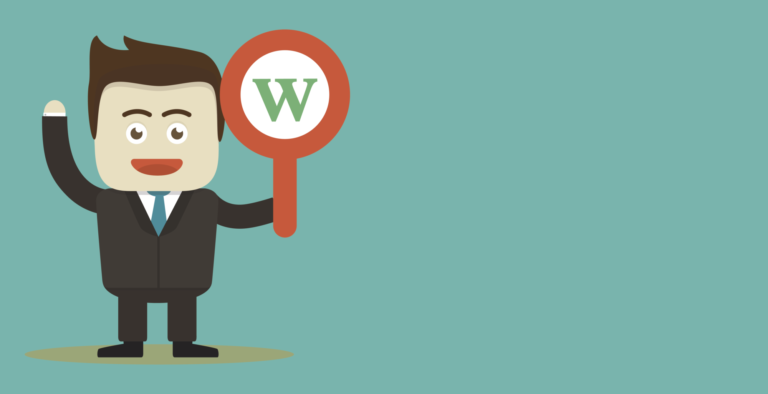No hay cosa que disfrute más y que me llene más el alma que compartirles informaciones que les sean de utilidad y que resuelvan un problema que los vuelve loco. Me pongo en sus zapatos y sé que no es fácil pasar horas y horas tratando de solucionar un problema sin hallarle solución alguna y que cuando busquemos en la enciclopedia universal (el internet) tampoco encontremos respuesta.
Hoy les quiero compartir la solución rápida que encontré al error que aparece al tratar de descomprimir archivos .ZIP “Unable to connect Backend” luego de casi perder la cordura tratando de todo.
Ayer volví a migrar de hosting el dominio biannapena.com, por motivos que luego les explicaré, y a la hora de tratar de descomprimir el archivo zip wp-content-zip me fue imposible hacerlo vía panel de control pues me daba como respuesta este error “Unable to connect Backend”.
Cambié el archivo de carpeta varias veces creyendo que el problema se solucionaría, como me había pasado en ocasiones. Salí y entré de sesión varias veces también 🙁 para ver si era algo temporal. Ingrese al administrador de archivos net2ftp y el archivo no me permitía cotejarlo para descomprimirlo. Casi a punto de perder la calma investigué que por medio de la Consola SSH se podría descomprimir el archivo como última opción. Eso hice, funcionó y te cuento como lo hice.
Razones por las que se da este error
- Por problemas del servidor.
- Por archivos muy grandes.
- Por límite de carga muy bajo.
- Por bajo tiempo de respuesta.
Paso a paso
Actualmente estoy utilizando el hosting Hostinger Argentina por lo que te explicaré el proceso basado en este hosting. Pero es un proceso similar en cualquier hosting.
1. Accede al dominio desde la pestaña hosting y selecciona la opción “Acceso SSH”.
2. Activa la opción de administrar acceso SSH. En el el área de Información de acceso verás los datos que te permitirán accesar a la consola. Verás que te dan varias opciones de clientes SSH recomendados. Yo elegí PuTTY.
3. Descarga el programa SSH, ejecútalo e introduce los datos de acceso SSH (Host Name y port).
4. Cuando abra la venta de la consola introduce tu nombre de usuario y la contraseña de FTP que configuraste.
5. Escribe Unzip + la ruta del archivo a descomprimir. Ejemplo: Unzip public_html/wp-content.zip.
6. Este archivo se descomprimirá en la carpeta raíz de tu dominio por lo que para visualizar la carpeta tendrás que acceder por medio del administrador de archivos net2ftp y mover la carpeta o el archivo a la carpeta public_html.
Con esto estará solucionado tu problema y podrás tener acceso a tus documentos comprimidos. Espero que este post te sea de mucha ayuda. 😀
¿Conoces alguna otra forma de solucionar este inconveniente? Te leo en los comentarios.